Bạn đang sử dụng điện thoại Oppo và cảm thấy phiền hà bởi những tin nhắn thông báo liên tục xuất hiện trên màn hình? Bạn muốn Tắt Chế độ Hiển Thị Tin Nhắn Trên Oppo để tập trung vào công việc hoặc giải trí mà không bị làm phiền? Bài viết này sẽ hướng dẫn bạn cách tắt chế độ hiển thị tin nhắn trên điện thoại Oppo một cách đơn giản và hiệu quả.
1. Cách Tắt Hiển Thị Tin Nhắn Trên Oppo Bằng Cài Đặt Màn Hình
Đây là phương pháp đơn giản và phổ biến nhất, cho phép bạn tắt thông báo từ tất cả các ứng dụng, bao gồm cả tin nhắn.
Bước 1: Vào mục “Cài đặt” trên điện thoại Oppo của bạn.
Bước 2: Tìm và chọn mục “Thông báo và thanh trạng thái”.
Bước 3: Chọn mục “Quản lý thông báo”.
Bước 4: Tại đây, bạn sẽ thấy danh sách các ứng dụng được cài đặt trên điện thoại. Tìm và chọn ứng dụng “Tin nhắn”.
Bước 5: Tắt chế độ hiển thị tin nhắn bằng cách chuyển đổi nút “Hiển thị thông báo” sang trạng thái “Tắt”.
Lưu ý:
- Nếu bạn chỉ muốn tắt thông báo từ một số tin nhắn cụ thể, bạn có thể chuyển đổi nút “Hiển thị thông báo” sang trạng thái “Tắt” cho các tin nhắn đó.
- Bạn có thể điều chỉnh cách thức thông báo của ứng dụng bằng cách nhấp vào “Thêm cài đặt”.
2. Cách Tắt Hiển Thị Tin Nhắn Trên Oppo Bằng Cài Đặt Ứng Dụng Tin Nhắn
Ngoài cách trên, bạn có thể tắt thông báo từ ứng dụng “Tin nhắn” trực tiếp thông qua cài đặt của ứng dụng.
Bước 1: Mở ứng dụng “Tin nhắn” trên điện thoại Oppo của bạn.
Bước 2: Nhấn vào biểu tượng “Ba dấu chấm” ở góc trên cùng bên phải màn hình.
Bước 3: Chọn “Cài đặt”.
Bước 4: Tìm và chọn “Thông báo”.
Bước 5: Tắt chế độ hiển thị tin nhắn bằng cách chuyển đổi nút “Hiển thị thông báo” sang trạng thái “Tắt”.
3. Cách Tắt Hiển Thị Tin Nhắn Trên Oppo Cho Các Ứng Dụng Khác
Bạn có thể tắt thông báo từ các ứng dụng khác ngoài ứng dụng “Tin nhắn” bằng cách làm theo các bước tương tự ở phần 1.
Ví dụ: Để tắt thông báo từ ứng dụng Facebook, bạn sẽ chọn “Facebook” thay cho “Tin nhắn” ở bước 4.
4. Cách Tắt Hiển Thị Tin Nhắn Trên Oppo Khi Điện Thoại Ở Chế Độ Im Lặng
Chế độ im lặng giúp bạn tắt tất cả thông báo, bao gồm cả tin nhắn, cuộc gọi, và các thông báo khác.
Bước 1: Nhấn nút âm lượng trên điện thoại Oppo của bạn.
Bước 2: Chọn chế độ “Im lặng” hoặc “Không làm phiền”.
Bước 3: Để tắt chế độ im lặng, hãy lặp lại các bước trên và chọn chế độ “Âm thanh” hoặc “Rung”.
5. Lưu Ý Khi Tắt Hiển Thị Tin Nhắn Trên Oppo
- Việc tắt thông báo tin nhắn có thể khiến bạn bỏ lỡ thông tin quan trọng.
- Bạn nên cân nhắc việc tắt thông báo cho các ứng dụng cần thiết hoặc chỉ tắt cho các tin nhắn không quan trọng.
- Nếu bạn cần xem lại các thông báo đã bỏ lỡ, bạn có thể truy cập vào trung tâm thông báo trên điện thoại Oppo của bạn.
6. Câu Hỏi Thường Gặp
Câu hỏi 1: Tôi có thể tắt thông báo của một số tin nhắn cụ thể không?
Câu trả lời: Có, bạn có thể tắt thông báo của một số tin nhắn cụ thể bằng cách chọn “Thêm cài đặt” trong phần cài đặt thông báo của ứng dụng “Tin nhắn”.
Câu hỏi 2: Tôi có thể tắt thông báo của tất cả các ứng dụng cùng lúc không?
Câu trả lời: Có, bạn có thể tắt thông báo của tất cả các ứng dụng bằng cách chuyển đổi nút “Hiển thị thông báo” sang trạng thái “Tắt” trong cài đặt “Thông báo và thanh trạng thái”.
Câu hỏi 3: Tôi có thể thiết lập lịch trình tắt thông báo tin nhắn không?
Câu trả lời: Có, bạn có thể thiết lập lịch trình tắt thông báo tin nhắn bằng cách sử dụng tính năng “Không làm phiền” trong cài đặt “Thông báo và thanh trạng thái”.
7. Gợi ý
- Nếu bạn muốn tắt thông báo tin nhắn tạm thời, bạn có thể sử dụng chế độ “Im lặng” hoặc “Không làm phiền”.
- Bạn có thể sử dụng các ứng dụng của bên thứ ba để quản lý thông báo hiệu quả hơn.
- Nên thường xuyên kiểm tra trung tâm thông báo để tránh bỏ lỡ thông tin quan trọng.
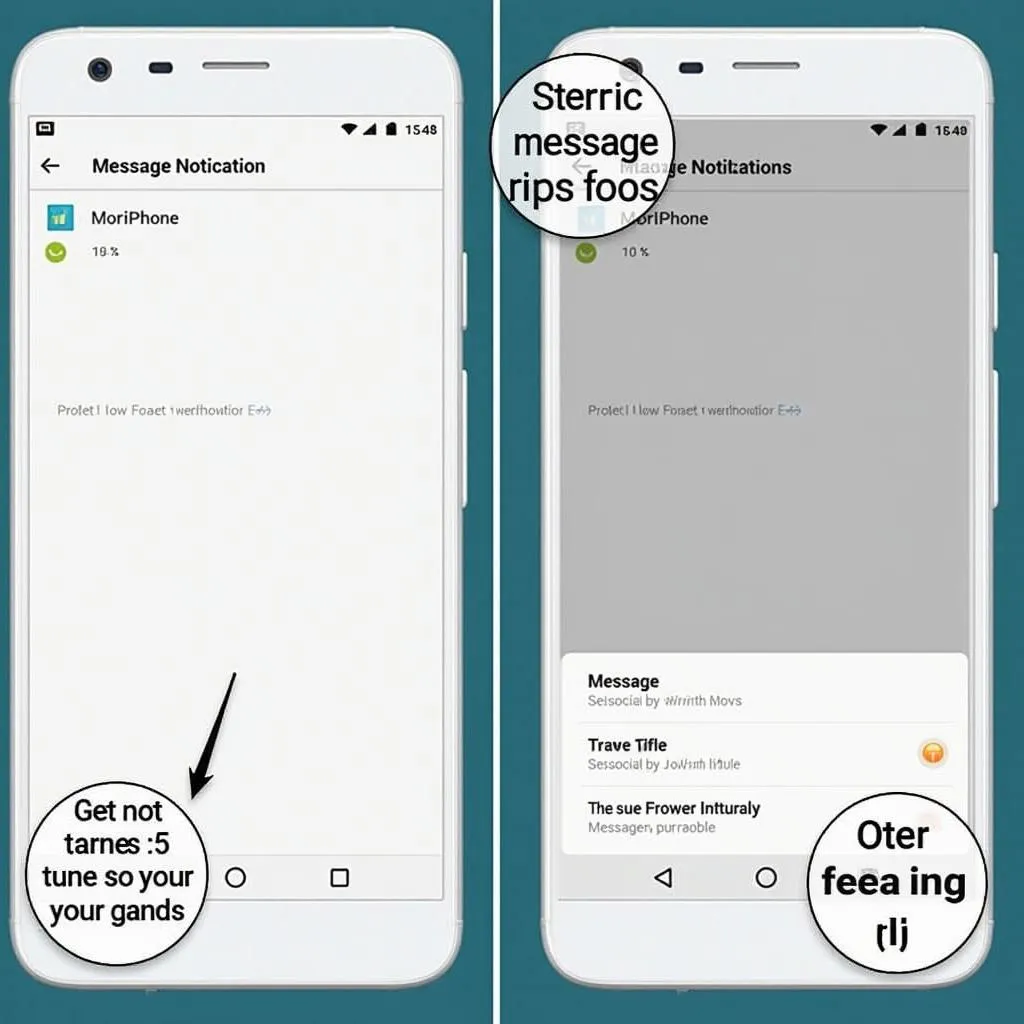 Hướng dẫn tắt chế độ hiển thị tin nhắn trên Oppo – Cách đơn giản, hiệu quả
Hướng dẫn tắt chế độ hiển thị tin nhắn trên Oppo – Cách đơn giản, hiệu quả